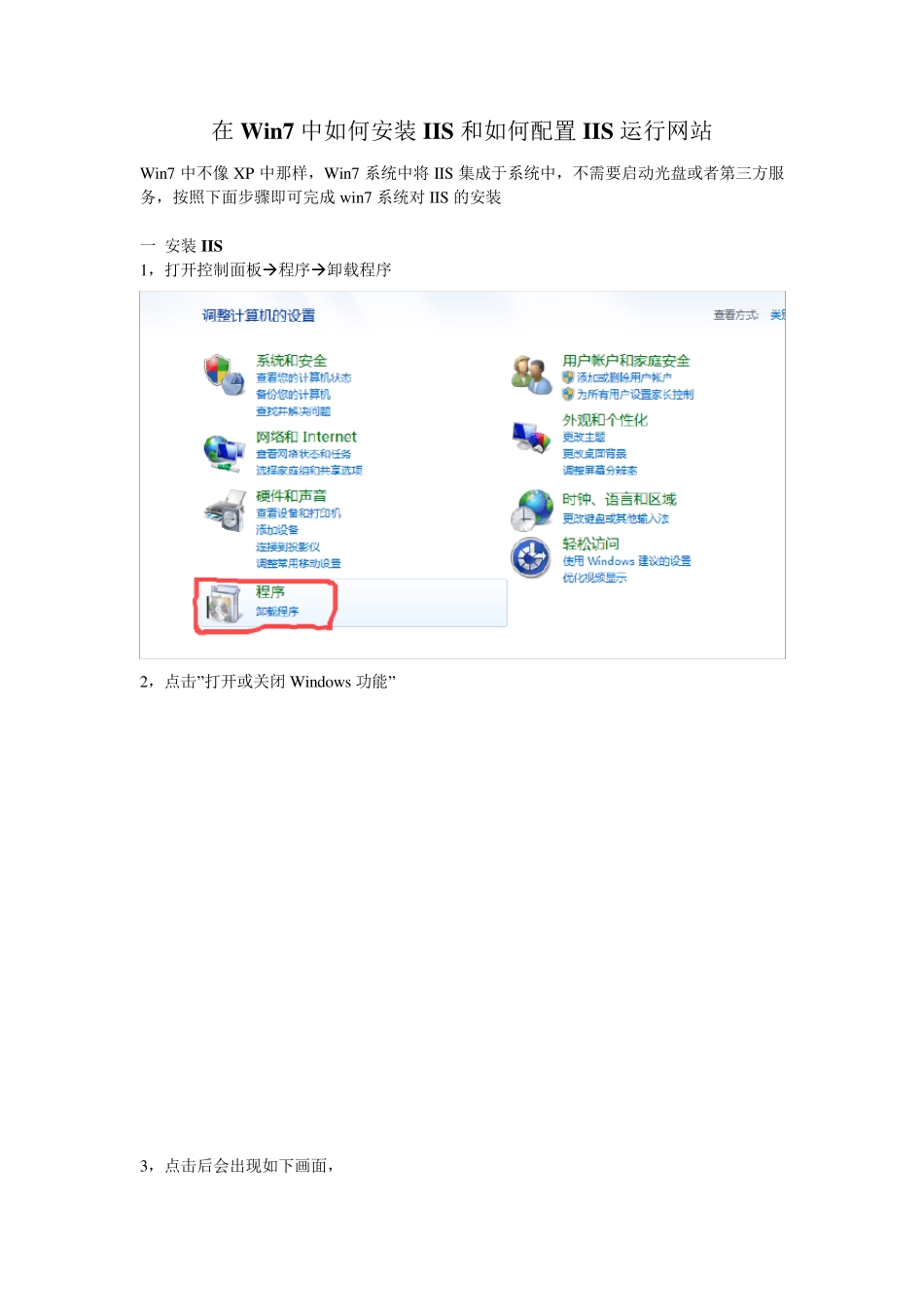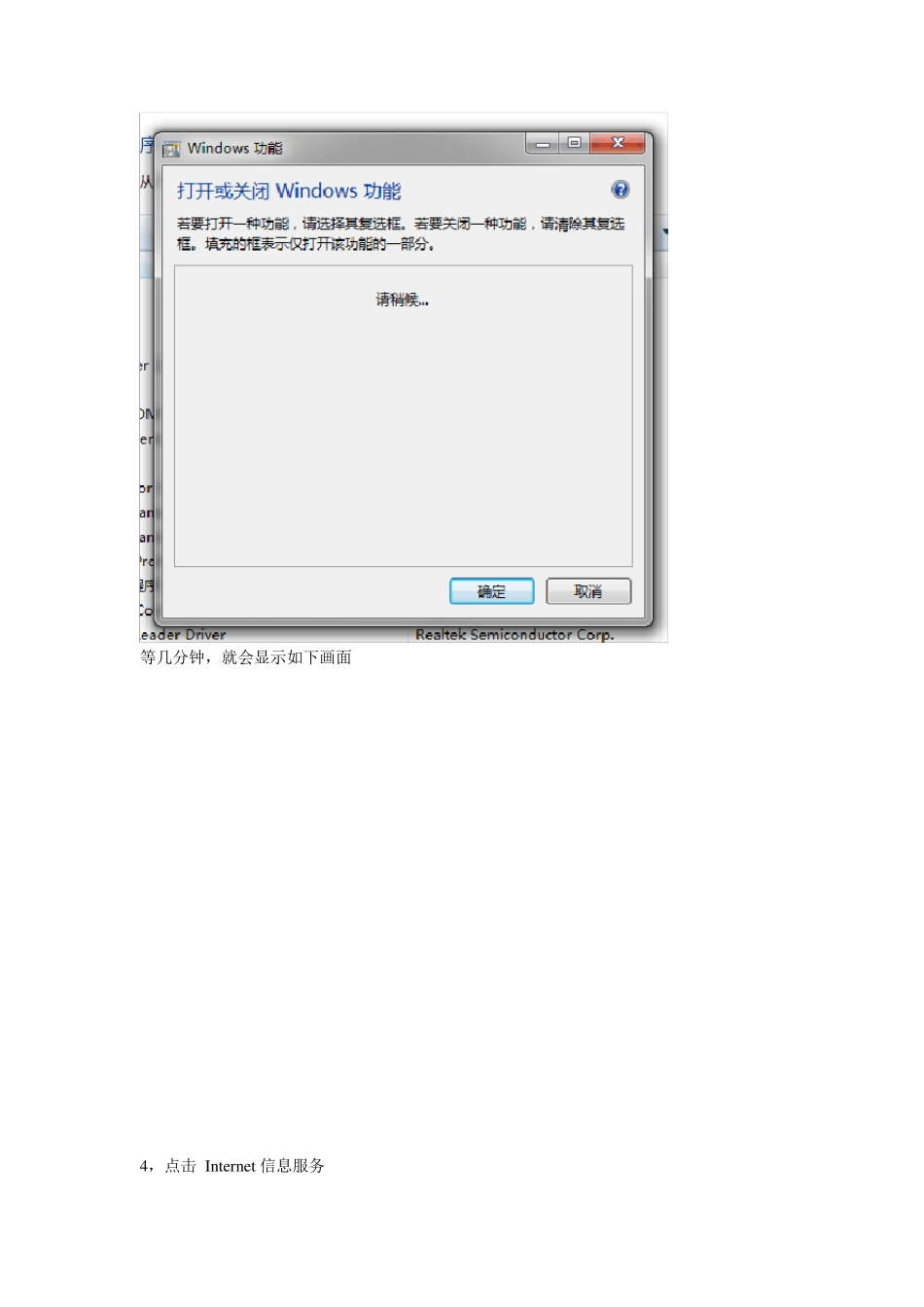在Win 7 中如何安装IIS 和如何配置IIS 运行网站 Win7 中不像XP 中那样,Win7 系统中将IIS 集成于系统中,不需要启动光盘或者第三方服务,按照下面步骤即可完成w in7 系统对IIS 的安装 一 安装IIS 1,打开控制面板程序卸载程序 2,点击”打开或关闭 Window s 功能” 3,点击后会出现如下画面, 等几分钟,就会显示如下画面 4,点击 Internet 信息服务 点下一步系统就会自动为你安装上 IIS,重启计算机,在浏览器中输入 localhost,如果出现以下画面,表明 IIS 安装成功 二 配置 IIS ,运行网站 IIS 安装成功后,现在开始设置 IIS,以便能浏览网站 1 重新返回到第一部分中的第 2 步,打开或关闭 w indow s 功能,在 internet 信息服务下找到 w eb 管理工具和万维网服务,都点上, 在万维网服务下面,按照箭头的都选上 2,按照以下图为 IIS 创建桌面快捷方式 找到 InterMgr,创建快捷方式在桌面上, 双击打开管理器(IIS 管理器以下称为管理器) 就会出现这个画面, default web site 是IIS 默认的网站。 3,将你的网站程序放在 D 或 E 或 F 盘中,最好是在盘中新建个文件夹(wwwroot),放在该文件夹里面,因为在实际中,根目录默认文件名就是wwwroot,如我的就是 4 我们这里新建个网站,hxfk, 右击上图的网站,出现如下图,填好红色箭头指向的区域, 注意,如果你的网站是asp 的,在添加网站的时候需要在下面的网站名称右边的应用程序池点选择,在应用程序池中选择Defau ltAppPool,确定。 5,回到管理器页面,右击你的网站名,对文件夹的安全性进行设置,查看属性里面的组和用户名中是否含有IIS_USER,没有的话,编辑添加上 6 返回到管理器中,右击中间的IIS 下的ASP,打开功能 按照下面的图示,设置”将错误发送给浏览器”置为”Tru e”, 按照下面的图示,设置”启用父路径”为”True” 7 这里还要说两个文件, 这两个选项其实还是非常实用的。先来说说默认文档的作用。 其实默认文档就是一组列表,按优先级遍历网站目录,一旦匹配就把解析对应的 页面发送 给客户端。在浏览器中的表现就是:http://www.xxx.com/。而不是http://www.xxx.com /default.aspx。如果没有默认文档,则浏览网站时必须输入完整路径。 这幅图是IIS 中默认的默认文档设置。在解析网站的时候,IIS 会按这个列表,依次寻找 defau lt.htm, defau lt.asp, index .htm, i...